L'app File è una nuova aggiunta a iOS 11. Non è proprio l'app per la ricerca di file che si ottiene su Android, ma è qualcosa. È una di quelle poche nuove aggiunte che saranno disponibili su tutti i dispositivi supportati. Ti consente di visualizzare tutti i tuoi file nelle tue unità cloud e persino sul tuo telefono. La parte difficile è salvare i file su di esso. Puoi accedere ai file dal tuo cloud drive ma non esiste un modo ovvio per salvare un file in una delle posizioni supportate nell'app File. Se ad esempio vuoi salvare le foto nell'app File in iOS 11, devi passare attraverso l'app Foto.
Salva foto nell'app File
Apri l'app Foto e tocca una foto. Se desideri salvare più foto, tocca Seleziona in alto a destra, quindi seleziona le foto che desideri salvare nell'app File.
Dopo aver selezionato le foto, tocca il pulsante di condivisione. Nella riga inferiore delle estensioni per app, cerca l'estensione Salva su file. Toccalo.

Si aprirà l'app File in cui è possibile selezionareuna cartella in cui salvare le foto. Tuttavia, se desideri creare una cartella, non puoi farlo qui. Dovrai aprire l'app File e creare la cartella lì. Successivamente, è necessario tornare all'app Foto per salvare le foto nell'app File.
Tocca la cartella in cui vuoi salvare le foto. A differenza della maggior parte delle app di cloud drive o di Esplora file, la cartella non si apre. È semplicemente evidenziato. Tocca Aggiungi in alto per salvare la foto nella cartella selezionata.
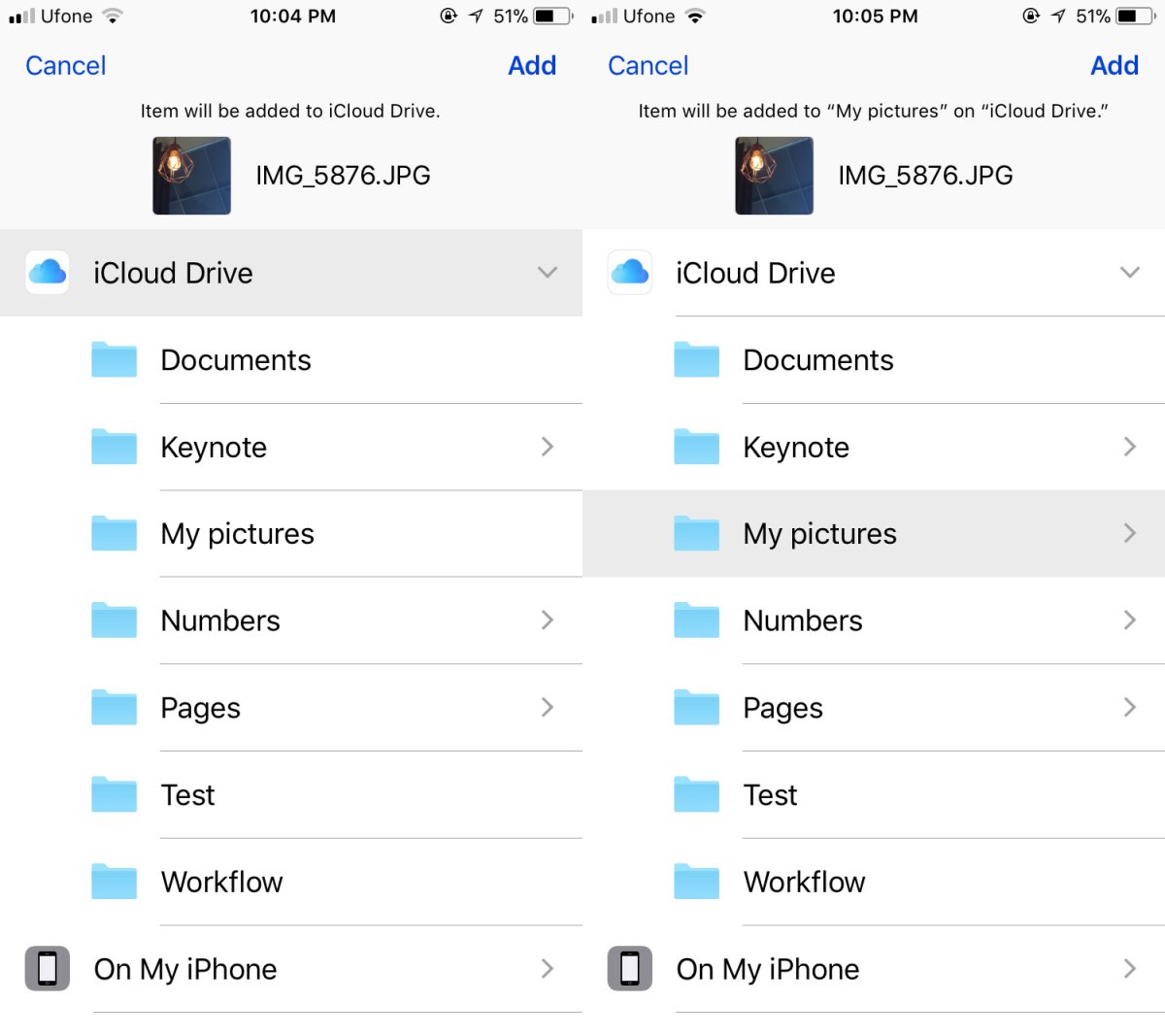
Salvataggio di altri tipi di file
L'app File ha un'estensione in modo che significhi qualsiasil'app che supporta la funzione Condividi sarà in grado di salvare i file su di essa. Ad esempio, è possibile salvare le foto da Facebook e / o Twitter direttamente nell'app File. Tutto quello che devi fare è aprire un'immagine, toccare e tenere premuto per visualizzare il menu di condivisione e cercare l'opzione Salva su file.
Per altri tipi di file come PDF o fogli di calcolo,avrai bisogno di un'app che possa effettivamente aprirli. L'app Numbers di Apple, i Fogli di Google e Excel di Microsoft sono tutti all'altezza. Basta aprire un file in un'app supportata e cercare il menu di condivisione. Potrebbe essere necessario scavare per un po 'ma l'opzione è lì.
Ricorda che Files non è un file universalespettatore. Può aprire determinati tipi di file ma non tutti. Inoltre, non sarai in grado di modificare i file all'interno dell'app File. Le app che possono salvare file nell'app File possono normalmente importare file anche da essa.













Commenti